Sincronizzazione online
9. Sincronizzazione online
È possibile collegare i dispositivi al computer e inviarne le impostazioni create utilizzando ProVisionaire Design. È anche possibile caricare dati dai dispositivi in ProVisionaire Design.
Lo stato in cui i dispositivi e ProVisionaire Design operano in sincronia è chiamato "stato online". L’azione di portarli in questo stato è definita come "Sincronizzazione".
La sincronizzazione farà corrispondere le impostazioni di ProVisionaire Design a quelle dei dispositivi stessi; quando le impostazioni saranno corrispondenti, entrambi saranno online, consentendo il controllo dei dispositivi in tempo reale.
9.1. Online
Per accedere allo stato online in ProVisionaire Design, fare clic sul pulsante [Online] nella barra degli strumenti per accedere alla finestra di dialogo "Synchronization".
In alternativa, selezionare "Go Online - From Devices" dal menu [File].
9.1.1. Finestra di dialogo "Synchronization"
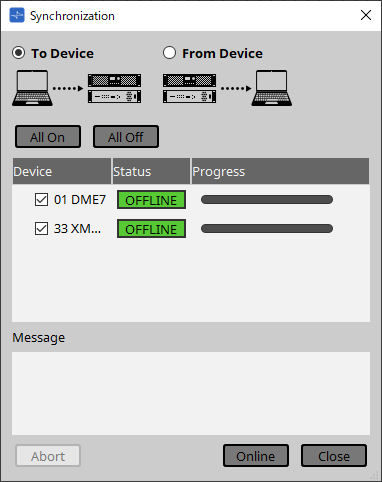
-
Pulsante di opzione [To Device]
Selezionare questa opzione se si desidera che le impostazioni di ProVisionaire Design vengano applicate ai dispositivi. -
Pulsante di opzione [From Device]
Selezionare questa opzione se si desidera che le impostazioni dei dispositivi vengano riflesse in ProVisionaire Design.
|
Il sistema deve essere stato precedentemente configurato utilizzando ProVisionaire Design.
Inoltre, è necessario utilizzare il file di progetto creato in quel momento. |
-
Pulsante [All On]
Aggiunge un segno di spunta alle caselle di controllo [Device] di tutti i dispositivi presenti nel relativo elenco. -
Pulsante [All Off]
Cancella il segno di spunta dalle caselle di controllo [Device] di tutti i dispositivi presenti nel relativo elenco. -
Elenco dei dispositivi
Qui vengono mostrati i dispositivi registrati nel progetto.-
Casella di controllo [Device]
Aggiungere un segno di spunta a ciascun dispositivo da sincronizzare.
-
-
Status
Indica lo stato di sincronizzazione con il dispositivo.
Le indicazioni hanno il seguente significato.-
Verde: Offline
-
Bianco: Lost
"Lost" è uno stato in cui ProVisionaire Design non riesce a trovare il dispositivo, ad esempio perché il dispositivo non è acceso. -
Blu: Online
-
Giallo: Non compatibile
-
-
Progress
Mostra l’avanzamento della sincronizzazione. -
Area Message
I dettagli vengono visualizzati in quest’area se si fa clic sul pulsante [Abort] per interrompere il processo o se si verifica un errore. -
Pulsante [Abort]
Fare clic qui per interrompere la sincronizzazione. -
Pulsante [Online]
Fare clic qui per avviare la sincronizzazione con i dispositivi selezionati. -
Pulsante [Close]
Annulla la sincronizzazione e chiude la finestra di dialogo.
Non è possibile fare clic su questo pulsante durante la sincronizzazione.
9.1.2. Procedura
-
Nella barra degli strumenti, fare clic sul pulsante [Online].
Viene visualizzata la finestra di dialogo "Synchronization". -
Selezionare [To Device] o [From Device] per specificare la direzione in cui avverrà la sincronizzazione.
Se si sceglie [To Device]
Le impostazioni di ProVisionaire Design verranno trasmesse ai dispositivi, sovrascrivendone le impostazioni.
Se si sceglie [From Device]
Le impostazioni dei dispositivi verranno caricate in ProVisionaire Design. -
Aggiungere un segno di spunta per ogni dispositivo da connettere online.
-
Fare clic sul pulsante [Online].
La sincronizzazione avrà inizio.
Viene visualizzato lo stato di avanzamento della sincronizzazione.
Facendo clic sul pulsante [Abort], l’operazione verrà interrotta. Può essere un modo utile per risparmiare tempo, ad esempio se si nota un errore durante la sincronizzazione e si desidera modificare un parametro. Le impostazioni saranno trasmesse parzialmente; dopo aver apportato le modifiche, assicurarsi di completare la sincronizzazione fino alla fine.
Una volta completata correttamente la sincronizzazione, la finestra di dialogo si chiuderà automaticamente.
9.1.3. Finestra di dialogo "Go Online- From Devices"
Le impostazioni per i dispositivi rilevati in rete possono essere applicate al file di progetto attualmente modificato o a un nuovo file. Se il sistema è stato precedentemente configurato utilizzando ProVisionaire Design ma non è disponibile alcun file di progetto dalla configurazione, è comunque possibile applicare le impostazioni del dispositivo al file di progetto corrente.
Per aprire questa finestra di dialogo, fare clic su [Go Online - From Devices] dal menu [File] sulla barra dei menu.
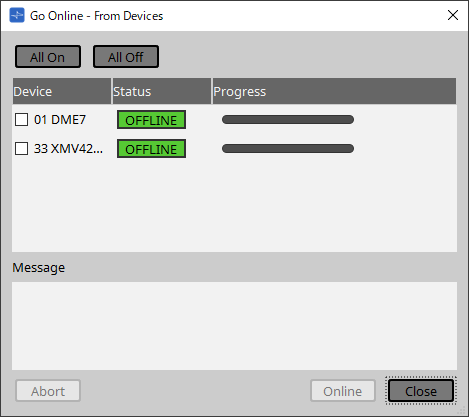
-
Pulsante [All On]
Aggiunge un segno di spunta alle caselle di controllo [Device] di tutti i dispositivi presenti nel relativo elenco. -
Pulsante [All Off]
Cancella il segno di spunta dalle caselle di controllo [Device] di tutti i dispositivi presenti nel relativo elenco. -
Elenco dei dispositivi
Qui vengono mostrati i dispositivi registrati nel progetto.-
Casella di controllo [Device]
Aggiungere un segno di spunta a ciascun dispositivo da sincronizzare.
-
-
Status
Indica lo stato di sincronizzazione con il dispositivo.
Le indicazioni hanno il seguente significato.-
Verde: Offline
-
Bianco: Lost
"Lost" è uno stato in cui ProVisionaire Design non riesce a trovare il dispositivo, ad esempio perché il dispositivo non è acceso. -
Blu: Online
-
Giallo: Non compatibile
-
-
Progress
Mostra l’avanzamento della sincronizzazione. -
Area Message
I dettagli vengono visualizzati in quest’area se si fa clic sul pulsante [Abort] per interrompere il processo o se si verifica un errore. -
Pulsante [Abort]
Fare clic qui per interrompere la sincronizzazione. -
Pulsante [Online]
Fare clic qui per avviare la sincronizzazione con i dispositivi selezionati. -
Pulsante [Close]
Annulla la sincronizzazione e chiude la finestra di dialogo.
Non è possibile fare clic su questo pulsante durante la sincronizzazione.
9.2. Offline
Per accedere allo stato offline in ProVisionaire Design, fare clic sul pulsante [Offline] nella barra degli strumenti per accedere alla finestra di dialogo "Offline".
9.2.1. Finestra di dialogo "Offline"
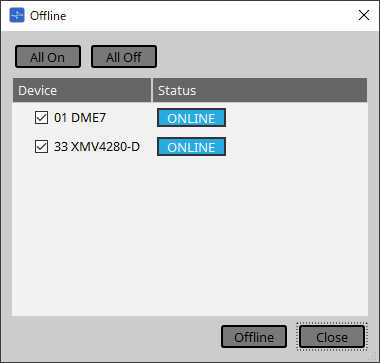
-
Pulsante [All On]
Aggiunge un segno di spunta alle caselle di controllo [Device] di tutti i dispositivi presenti nel relativo elenco. -
Pulsante [All Off]
Cancella il segno di spunta dalle caselle di controllo [Device] di tutti i dispositivi presenti nel relativo elenco. -
Elenco dei dispositivi
Qui vengono mostrati i dispositivi registrati nel progetto.-
Casella di controllo [Device]
Aggiungere un segno di spunta per ogni dispositivo da disconnettere. -
Status
Indica lo stato di sincronizzazione con il dispositivo.
Le indicazioni hanno il seguente significato.-
Verde: Offline
-
Bianco: Lost
"Lost" è uno stato in cui ProVisionaire Design non riesce a trovare il dispositivo, ad esempio perché il dispositivo non è acceso. -
Blu: Online
-
Giallo: Non compatibile
-
-
-
Pulsante [Offline]
Facendo clic qui, i dispositivi selezionati vengono disconnessi da ProVisionaire Design. -
Pulsante [Close]
Consente di chiudere la finestra di dialogo.